修正済み:Windowsでフォルダを暗号化できない
グレー表示されたデータを保護するためにコンテンツを暗号化しますか? Windows 11/10で暗号化が機能していませんか?コンピューターでフォルダーを暗号化できないのはなぜですか?多くのユーザーが、Windowsでのフォルダーの暗号化に関連するいくつかの異なるが類似した問題を報告していますが、心配しないでください。WindowsPCでのファイル暗号化の問題を解決するのに役立ついくつかの効果的な方法があります。このガイドでは、WindowsPCで「Windowsでフォルダを暗号化できない」問題を修正する4つの方法をリストしました。
方法1:IUWEsoft Password ProtectFolderProを使用する
サードパーティのファイル暗号化ソフトウェアの使用は、最も一般的なデータ暗号化ソリューションです。 IUWEsoft Password Protect Folder Proは、あらゆるバージョンのWindowsで実行され、パスワードは、外部ディスクまたはローカルディスク上のあらゆるタイプのファイルまたはフォルダーを保護します。重要なデータを安全に保つために、ファイル、フォルダ、ドライブを暗号化、非表示、または偽装することができます。
IUWEsoft Password ProtectFolderProを使用してWindowsを修正するとフォルダが暗号化されない
ステップ1:コンピュータにIUWEsoft Password Protect Folder Proをダウンロード、インストール、起動します。
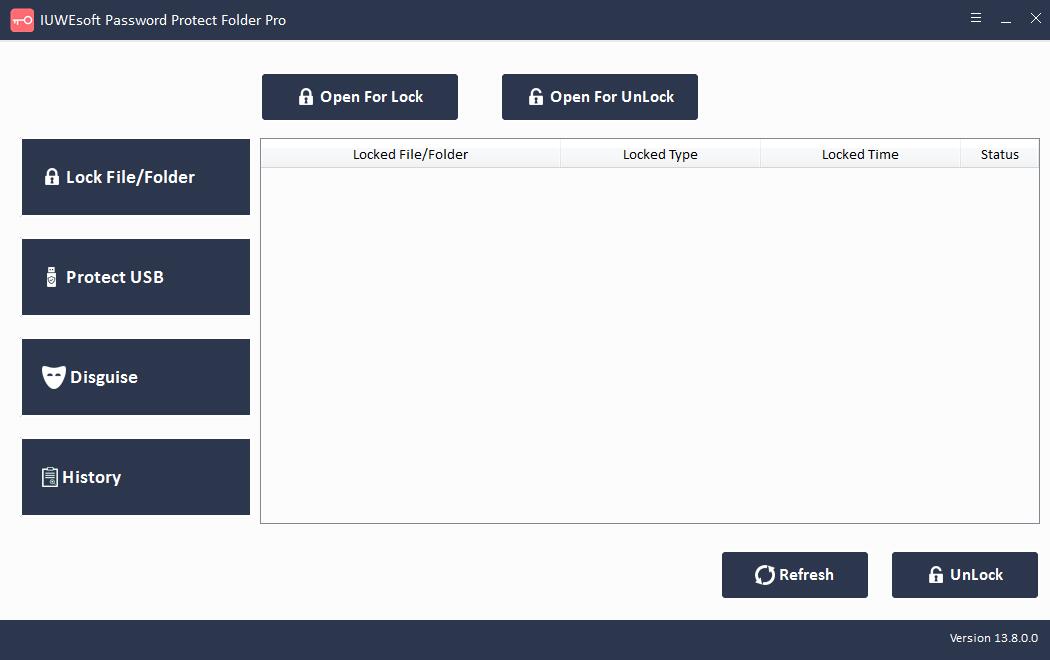
ステップ2:[ファイル/フォルダーのロック]をクリックして、ファイルとフォルダーをロックします。 [USBを保護]をクリックして、コンピューターのハードドライブ、またはペンドライブ、USBフラッシュドライブ、外付けハードドライブ、SDカードなどの外付けポータブルストレージデバイスをロックすることもできます。
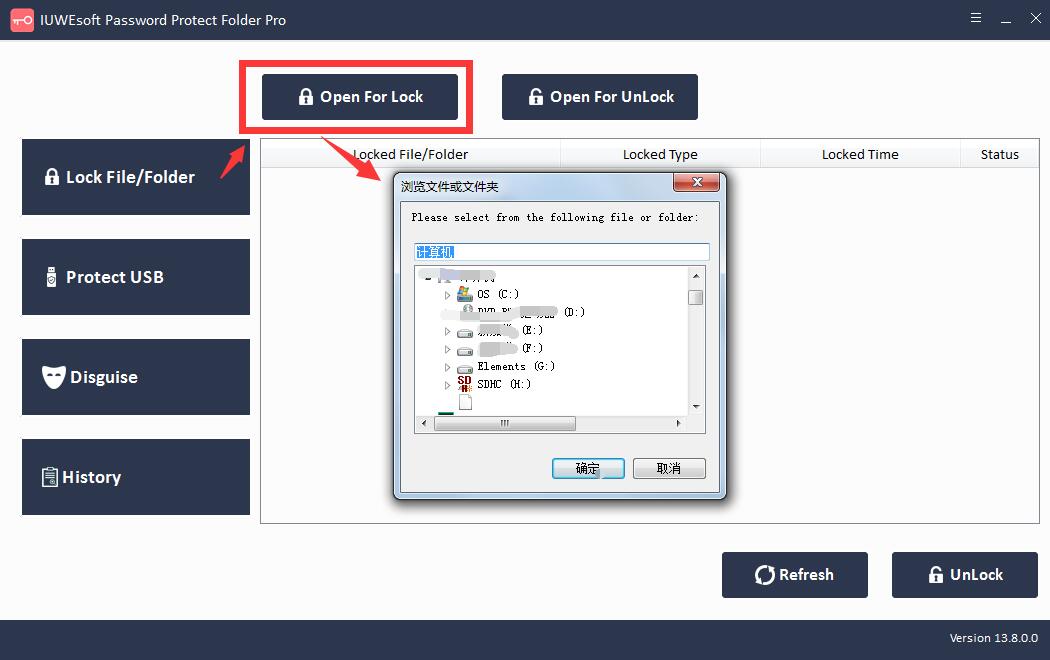
ステップ3:ファイルまたはドライブを選択し、ロックタイプを選択し、パスワードを入力して確認し、[ロック]ボタンをクリックします。


方法2.レジストリを変更してWindowsがフォルダを暗号化できないように修正します
Windowsを修正してフォルダを暗号化できない別の方法は、レジストリを変更することです。コンピュータ上のファイルを暗号化できない場合は、レジストリに問題がある可能性があります。
ステップ1:レジストリエディタを開きます。 「Win+R」キーを同時に押して、「実行」ボックスに「regedit」と入力する必要があります。 「Enter」キーを押すか、「OK」ボタンをクリックしてください。

ステップ2:レジストリエディタが開いたら、左側のペインにある下記のキーに移動します。 HKEY_LOCAL_MACHINESYSTEMCurrentControlSetControlFileSystem
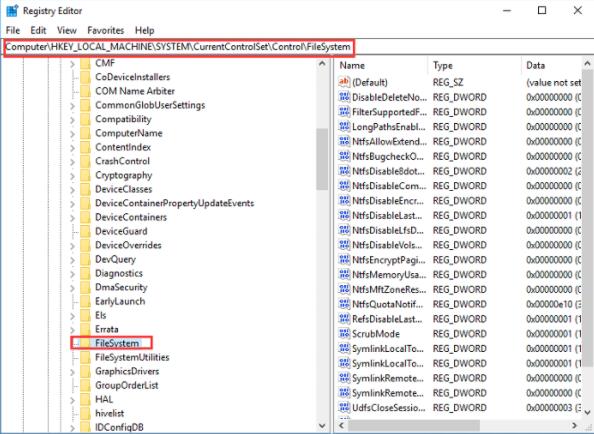
ステップ3:右側のペインで、「NtfsDisableEncryption」DWORDをダブルクリックして、そのプロパティを開きます。

ステップ4:値データを「1」に設定し、「OK」をクリックして変更を保存します。この値がすでに1に設定されている場合は、「0」に変更します。
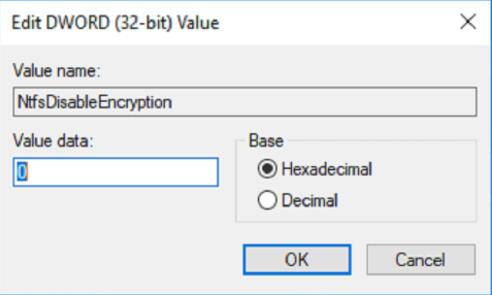
変更後、PCを再起動するだけです。コンピュータを再起動した後、問題が解決したかどうかを確認します。
方法3:Fsutilコマンドを有効にしてWindowsを修正しても、フォルダーを暗号化できません
fsutilコマンドを有効にすることは、Windowsを修正するもう1つの効果的な方法であり、フォルダの暗号化エラーが発生しません。これを行うには、次の手順に従う必要があります。
ステップ1:Windows10の検索ボックスに「コマンドプロンプト」と入力します。それを選択して右クリックします。次に、[管理者として実行]を選択して続行します。
ステップ2:コマンドプロンプトウィンドウで、次のコマンドを入力し、「Enter」を押して続行します。
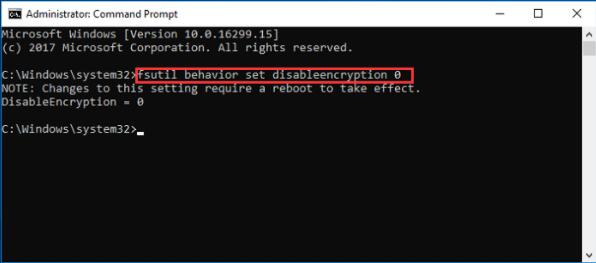
fsutilの動作設定で暗号化を無効にする0
コマンドを正常に入力すると、「この設定を変更するには、起動する必要があります」というメモが表示されます。 PCを再起動して、問題が解決するかどうかを確認する必要があります。
方法4:Windowsを修正するためにEFSが実行されているかどうかを確認すると、フォルダーが暗号化されません
Windows 10 PCの暗号化オプションがグレー表示されている場合、またはWindowsでフォルダーの暗号化が許可されていない場合は、必要なサービスがPCで実行されていない可能性があります。ファイルの暗号化は暗号化ファイルシステム(EFS)サービスに依存しているため、次の手順に従ってEFSサービスが実行されているかどうかを確認する必要があります。
ステップ1:キーワードのWin + Rキーを同時に押し、[実行]ボックスに「services.msc」と入力します。 「Enter」を押すか、「OK」をクリックします。

ステップ2:[サービス]ウィンドウが開いたら、暗号化ファイルシステム(EFS)を見つけてダブルクリックし、そのプロパティを開きます。
ステップ3:[スタートアップの種類]を[自動]に設定し、[適用]ボタンと[OK]ボタンをクリックして変更を保存します。

Windows PCを再起動して、問題が解決したかどうかを確認できます。





